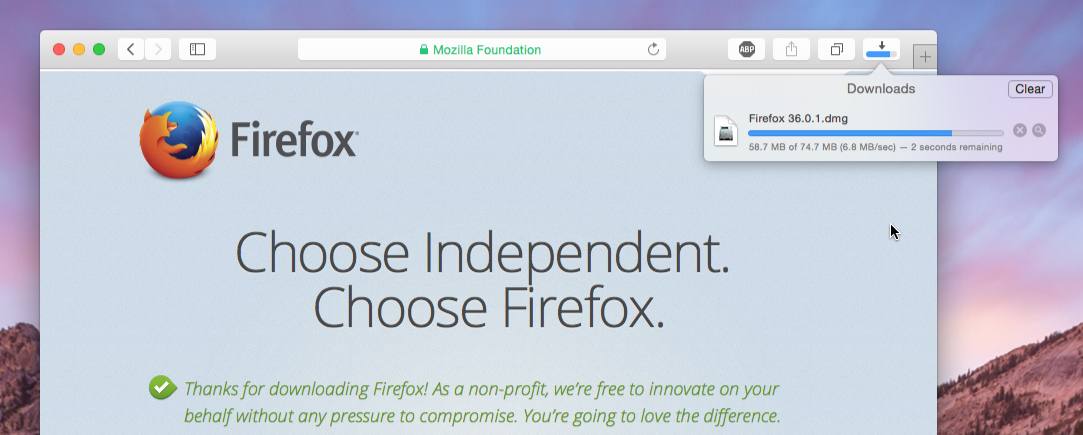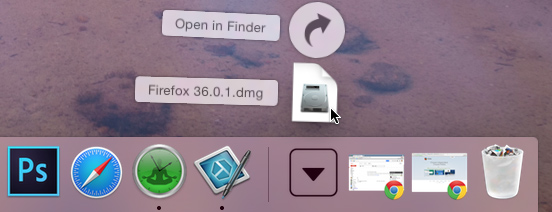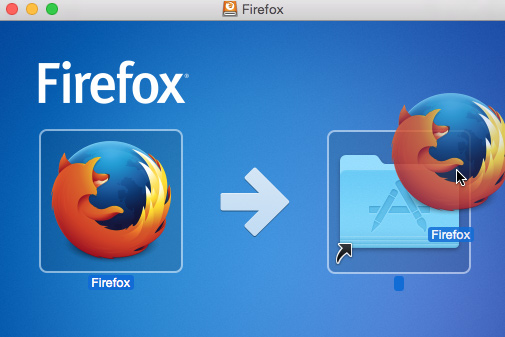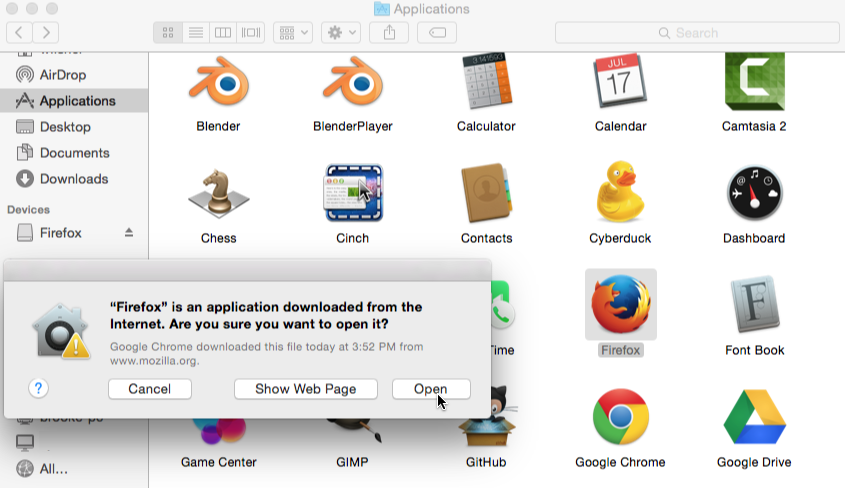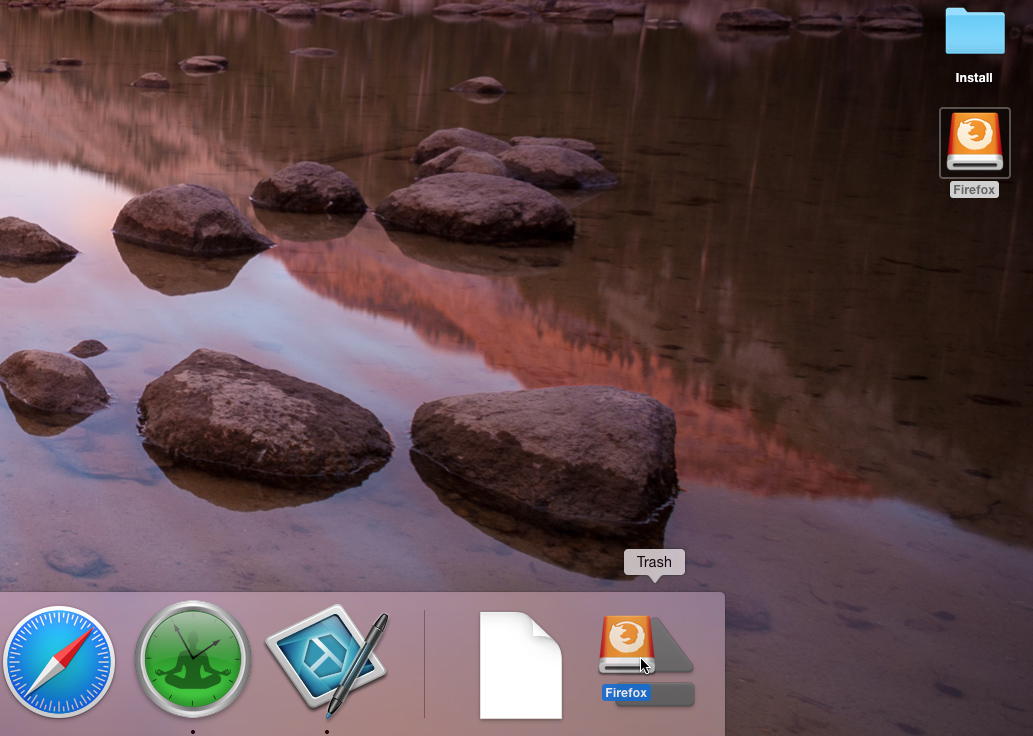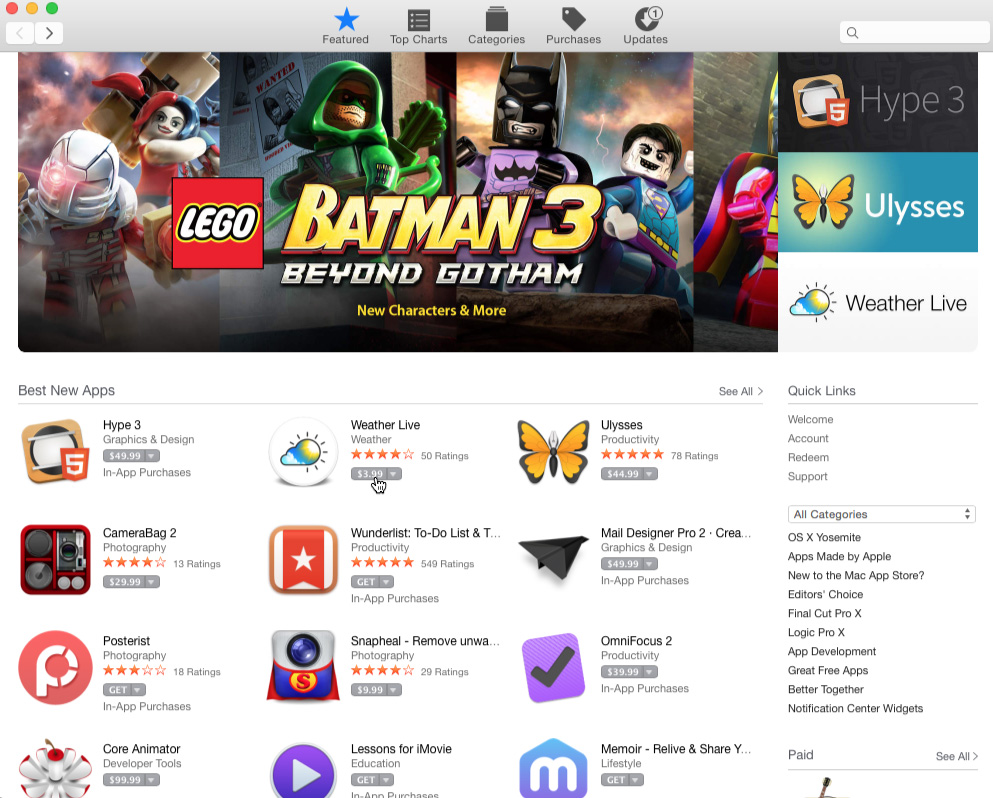Lesson 18: Memasang Perangkat Lunak Pada Komputer Mac
/en/tr_id-basic-computer-skills/memasang-perangkat-lunak-pada-komputer-windows/content/
Memasang perangkat lunak pada komputer Mac Anda
Komputer dapat Anda gunakan untuk melakukan banyak hal yang menakjubkan. Mulai dari pengelolaan foto digital, permainan game komputer yang canggih, dan streaming video melalui beragam perangkat lunak. Setiap saat para pembuat perangkat lunak selalu menciptakan beragam perangkat lunak yang baru yang dapat Anda pakai untuk meningkatkan produktivitas Anda dengan komputer.
Memasang perangkat lunak dari CD-ROM
Cara ini merupakan cara yang paling umum digunakan dari pertengahan tahun 1990-an hingga akhir tahun 2000-an dimana perangkat lunak baru yang akan dipasang berasal dari media CD. Pertama-tama Anda memasukkan CD ke dalam CD-ROM di komputer dan komputer akan memandu proses instalasi hingga selesai.
Sekarang, hampir semua perangkat lunak telah meninggalkan metode ini. Faktanya adalah bahwa Apple tidak lagi menjual komputer yang menyertakan drive CD-ROM.
Memasak perangkat lunak dari Web
Cara yang paling umum digunakan saat ini adalah mengunduh perangkat lunak dari internet (web). Beberapa perangkat lunak seperti Microsoft Office dan Adobe Photoshop sekarang dapat dibeli dan langsung diunduh serta dipasang ke komputer Anda. Anda juga dapat memasang berbagai perangkat lunak gratis yang dapat diunduh dari internet. Sebagai contoh, jika Anda ingin memasang browser web Google Chrome maka Anda dapat mengunjungi di sini dan klik tombol Download.
Berkas instalasi biasanya akan disimpan ke dalam komputer Anda dalam format .dmg. .dmg (dibaca : dot dmg) adalah ekstensi standar untuk berkas instalasi di komputer Mac. Anda dapat mengikuti langkah-langkah di bawah ini untuk memasang perangkat lunak dari berkas .dmg.
- Unduh berkas .dmg melalui browser.
- Lalu cari dan pilih berkas .dmg. (Biasanya terletak di dalam folder Downloads)
- Selanjutnya sebuah kotak dialog akan muncul. Klik dan geser ikon ke folder Aplikasi Anda.
- Aplikasi sudah selesai dipasang sekarang. Klik dua kali pada ikon untuk menjalankan program.
- Keluarkan disk instalasi. Untuk melakukan ini, cukup seret ke Tong Sampah di dermaga.
Beberapa aplikasi akan menggunakan ekstensi .pkg, bukan .dmg. Dalam hal ini, Anda bisa mengikuti petunjuk untuk menginstal perangkat lunak.
Tip untuk menemukan perangkat lunak
Menurut pengalaman kami, cara termudah untuk menemukan perangkat lunak baru adalah dengan mencari di Web. Misalnya, jika Anda mencari cara untuk mengedit beberapa foto pribadi di komputer Anda, Anda bisa menjalankan pencarian Google untuk perangkat lunak pengedit foto gratis. Jika Anda tidak yakin dengan perangkat lunak apa yang Anda cari, cobalah menjelaskan tugas yang ingin Anda selesaikan. Misalnya, jika Anda menginginkan cara membuat daftar tugas dan mengatur janji Anda, Anda mungkin mencari sesuatu seperti perangkat lunak organizer kalender gratis.
Mac App Store
Jika Anda menggunakan Mac dengan OS X Snow Leopard atau yang lebih baru (versi 10.6 dan versi atas), Anda dapat mendownload dan menginstal perangkat lunak dari Mac App Store. Mac App Store dimaksudkan untuk mempermudah proses penempatan dan pemasangan perangkat lunak dari pengembang pihak ketiga. Saat menemukan aplikasi di Mac App Store, Anda tidak perlu melakukan pekerjaan ekstra untuk menginstalnya.
/en/tr_id-basic-computer-skills/mencopot-perangkat-lunak-pada-komputer-windows/content/